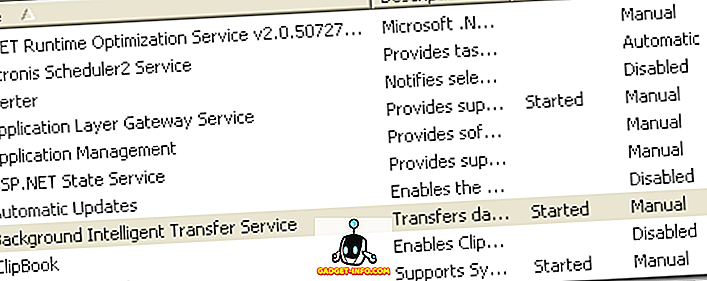Den første utvikler forhåndsvisning av Android P har nettopp lansert, og det bringer massevis av nye funksjoner som har oss glade. Derfor er det trist å vite at de fleste Android-enheter som finnes i verden akkurat nå, aldri vil få Android P-oppdateringen. Når det er sagt, tillater brukervennligheten til Android som operativsystem oss å bringe de fleste Android P-funksjonene til eldre enheter. I denne artikkelen skal vi vise deg hvordan du kan gjøre akkurat det. Så hvis du vil ha Android P-funksjoner på enheten din, så er det slik du kan gjøre det:
Få Android P-funksjoner på enheten din
1. Installer Android P Launcher
En av kosmetikkendringene som kommer med Android P er endringene til Pixel Launcher. Nå er den virtuelle sveverpilen borte, sidenindikatoren bor i kaien og kaien har fått et nytt gjennomsiktig overlegg . Også Google søkefelt har nå fått et nytt mikrofonikon. Hvis du vil ha alle disse funksjonene, er alt du trenger å laste ned Pixel Launcher ved å gå til denne XDA-koblingen og installere den på enheten. Husk at du må avinstallere noen tidligere Pixel launcher mod hvis den er til stede på enheten din.

2. Få Android P som varslingspanel og innstillinger side
Android P-lanseringen som vi nettopp har installert, endrer det generelle utseendet til lanseringen, men det gjør ingenting for å bringe den nye Android P-varselskyggen eller Innstillinger-siden. Hvis du vil ha det, må du bruke en temmotor som heter Substratum. Du må også laste ned og installere temaet Flux White Substratum ($ 1, 49).

Nå som du har installert begge appene, er det tre forskjellige metoder for å installere temaet på enheten din. Den første metoden er for alle hvis enhetens Android-versjon er under Android Oreo . For dem er det en ganske enkel prosess. Bare start programmet Substratum, og det vil automatisk laste opp Flux-temaet. Trykk på tema navn og klikk deretter på alternativet Velg din Android-versjon. Når du har valgt Android-versjonen, aktiverer du vekselen som ligger ved siden av den.

Når du er ferdig med det, trykker du på den flytende substratum-knappen og klikker deretter på Bygg & Aktiver-knappen . Det vil ta et minutt eller så for appen å gjøre sin magi. Når det er gjort, vil du se at meldingspanelet med hurtiginnstillingsmenyen og appen Innstillinger både ser ut som den på Android P.

Som nevnt ovenfor vil ovennevnte trinn bare fungere for de Android-enhetene som ikke kjører på Android Oreo. Men hvis enheten din kjører på Android Oreo, har du to alternativer . Du kan enten bruke rotasjonsmetoden, eller du kan bruke Substratums Andromeda-app for å tillate at underlaget kjører på enheten uten rot. Vi har allerede skrevet artikler om begge disse metodene, og du kan sjekke dem ut ved å klikke på vedlagte linker.

3. Skjermbildeditor som Android P
Android P bringer også en ny skjermdumpeditor, kalt Markup, som kommer med veldig nyttig hvis du raskt vil redigere eller annotere på skjermdumpene dine før du deler dem. For å få den funksjonaliteten på Android-enheten din, er alt du trenger å gjøre, å laste ned og installere Markup-verktøyet fra XDAs nettsted.

Når du har installert APK-filen, vil du kunne bruke Markup-verktøyet. Bare ta et skjermbilde og trykk på delingsknappen ved å utvide varselbaren . Fra delingssiden velger du Markup-appen, og du vil kunne redigere og annotere skjermbildet ditt.

4. Få volummeny som Android P
Som du kanskje nå, bringer Android P en ny volummeny akkurat som Power-menyen som ble introdusert med Android Oreo på Pixel 2. Volummenyen gir deg enkel kontroll over medievolumer og lar deg sette telefonen i enten ring, vibrasjon, eller demper modus. For å få volummenyen til Android P, installer du bare denne APK-filen fra XDA Labs.

Når du har gjort det, start programmet og gi det alle nødvendige tillatelser som det ber om . Husk også at appen ikke vil kunne hente volummeny når du trykker på volumknappen. I stedet vil det opprette en vedvarende bar på varslingspanelet, der du kan trykke på forskjellige ikoner som ringetone, alarm og media for å få tilgang til volummenyen for disse alternativene.

5. Få Android P Bakgrunnsbilder
På samme måte som alle nye Android-oppdateringer, bringer Android P også massevis av nye bakgrunnsbilder. Hvis du vil ha dem alle på enheten din, kan du bare gå videre og laste den ned herfra.

6. Få Android P Ringetoner
Android P bringer også massevis av nye ringetoner. Hvis du virkelig vil at telefonen skal emulere Android P, bør du ikke stoppe ved de visuelle elementene, men også endre lydelementene til telefonen din. Så last ned alle de nye ringetoner, alarmer, varslingslyder og andre lyder som kommer med Android P her.
7. Android P alltid på skjermen
Android P bringer også en liten oppdatering til Always on-funksjonen. Nå, sammen med tid og varsel, vil Alltid-modusen på Android P også vise batteriprosent, noe som er en veldig nyttig funksjon hvis du spør meg. For å få denne funksjonen på enheten din først, last ned og installer Always On AMOLED - BETA appen (gratis) fra Play Store. Nå, start appen og gi alle nødvendige tillatelser.

Nå er du på hjemmesiden til appen. Her kan du tilpasse de tingene du vil vise. For å aktivere batteriprosentrasjon, trykker du først på Tilpass watchface-alternativet og klikker deretter på batteriindikator .

Her velger du alternativet Flat Style eller Default Style. Nå viser smarttelefonen din batteriprosent som den gjør på Android P. Den eneste forskjellen er at på Android P vises batteriprosentasjonen nederst på skjermen, mens den med denne vises i midten av skjermen.

8. Få Android P Notch Emulator
Google forstår at Android-OEM-er omfavner hakk, derfor med Android P-oppdateringen, gir Google en innebygd hakkemulator for å hjelpe utviklere til å tilpasse sine apps i henhold til hakk. Du trenger imidlertid ikke å vente på Android P for å få hakkemulatoren på telefonen . Du kan bare laste ned XOutOf10-appen (gratis) fra Play-butikken, og gjør det akkurat nå.

Når du laster ned og installerer appen, trenger du bare å starte den og trykke på Start-knappen . Når du har gjort det, begynner telefonen å emulere iPhone X-hakket på Android-enheten din.

Hvis du vil, kan du også endre størrelsen på hakk. For å gjøre det, må du først trykke på Stopp-knappen for å fjerne hakket og deretter trykke på Change DPI-knappen for å redigere det. Etter redigering av DIP, trykk på startknappen for å emulere hakk.

Nyt Android P-funksjoner på Android-enheten din
Bruk disse trinnene for å nyte Android P-funksjonene akkurat nå på enheten din. Når du har installert alle funksjonene, kan du fortelle oss hvilken er din favoritt blant dem alle. Vi vil også oppdatere artikkelen for å legge til flere Android P-funksjoner så snart vi oppdager måter å aktivere dem på eldre Android-enheter, så fortsett å sjekke artikkelen slik at du ikke går glipp av disse funksjonene.